原创《你在计算机操作中也可能遇到这些小问题》内容已增补至54题Word文档下载推荐.docx
《原创《你在计算机操作中也可能遇到这些小问题》内容已增补至54题Word文档下载推荐.docx》由会员分享,可在线阅读,更多相关《原创《你在计算机操作中也可能遇到这些小问题》内容已增补至54题Word文档下载推荐.docx(17页珍藏版)》请在冰豆网上搜索。
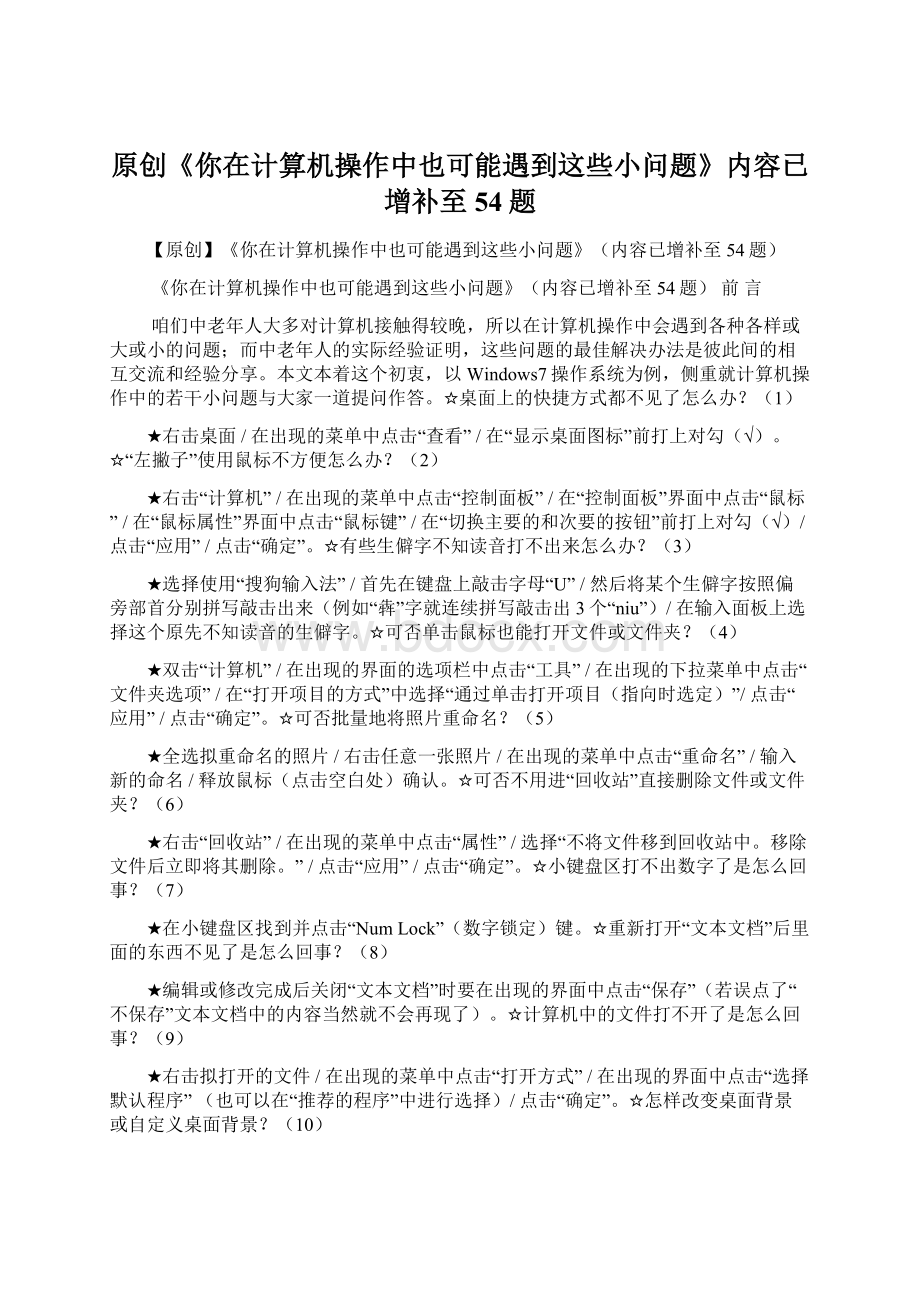
★编辑或修改完成后关闭“文本文档”时要在出现的界面中点击“保存”(若误点了“不保存”文本文档中的内容当然就不会再现了)。
☆计算机中的文件打不开了是怎么回事?
(9)
★右击拟打开的文件/在出现的菜单中点击“打开方式”/在出现的界面中点击“选择默认程序”(也可以在“推荐的程序”中进行选择)/点击“确定”。
☆怎样改变桌面背景或自定义桌面背景?
(10)
★右击桌面/在出现的菜单中点击“个性化”/在“个性化”面板下方点击“桌面背景”/在背景素材库中点击选中的背景素材。
若自定义桌面背景则是:
右击在计算机中选中的照片或图片/在出现的菜单中点击“设置为桌面背景”。
☆怎样改变桌面上快捷方式图标的大小?
(11)
★右击桌面/在出现的菜单中点击“查看”/在其下级菜单中选择并点击“中等图标”或“大图标”、“小图标”。
☆怎样改变桌面上任务栏的位置?
(12)
★右击任务栏的空白处/在出现的菜单中点击“属性”/在属性菜单上找到“屏幕上的任务栏位置”项/点击位置选择框右侧的倒三角/选择“底部”或“左侧”、“右侧”、“顶部”/点击“应用”/点击“确定”。
☆你会将文件的文件夹样式的图标变为其它样式的图标吗?
(13)
★右击文件夹图标/在出现的菜单中点击“属性”/在出现的界面中选择“自定义”/点击“更改图标”按钮/在“从以下列表中选择一个图标”的图标素材库中选择一个图标(也可以点击“浏览”在计算机中选择一张图片作为图标)/点击“确定”。
☆你会将自己的重要的文件夹或文件隐藏起来吗?
(14)
★在盘符中选中拟隐藏的文件夹或文件/点击项目栏中的“工具”/在出现的界面中点击“文件夹选项”/在“文件夹选项”界面中点击“查看”/在“高级设置”的“隐藏文件或文件夹”中选择“不显示隐藏的文件、文件夹或驱动器”/点击“确定”。
若想将隐藏了的文件夹或文件还原,其操作与上述步骤大体相同,只是最后一步有所不同,即:
在”高级设置“的隐藏文件或文件夹”中选择“显示隐藏的文件、文件夹或驱动器”/点击“确定”。
☆你会不用移动滑块或滚动鼠标滑轮却能轻松地翻阅文档或浏览器页面吗?
(15)
★单击鼠标滚轮(在页面上会出现一个四向箭头状图标)/鼠标向上或者向下移动开始阅读(将光标向上移动,页面会趋前;
将光标向下移动,页面会趋后;
将光覆盖在四向箭头状图标上,页面会静止不动)。
再次单击鼠标滚轮(页面上的四向箭头状图标会消失),结束阅读。
☆你知道在硬件方面主要要了解计算机的哪些方面的信息吗?
(16)
★中央处理器(cpu)主板内存硬盘显卡显示器光驱声卡☆你知道这些文件名的后缀所表明的文件类型吗?
(17)
★doc(txt)——文档(文本文档);
jpg(gifpng)——照片或图片;
mp4(avimovwmv)——视频;
MP3(wma)——音频;
exe(com)——可执行程序;
zip(rar)——压缩文件☆你知道这些在安装破解版软件时常见的主要英文单词的意思吗?
(18)
★Save——保存;
Change——改变;
Browse——浏览;
Iaccept......——我接受......;
Next——下一步;
Continue——继续;
Cancel——取消;
;
Progrem——应用程序;
Serial——序列;
SerialNumber——序列号;
InstallNow——立即安装;
Finish——结束(完成);
Exit——退出;
Close——关闭;
Activation——激活;
ActivationCode——激活码;
Install——安装;
Uninstall——卸载☆你能迅速地在你的计算机上找到已安装的各种软件的位置吗?
(19)
★在桌面上右击某个已安装的软件的快捷方式图标/在出现的菜单上点击“属性”/在出现的属性界面中点击“打开文件位置”/在出现的界面上方的路径显示框中查看。
☆你能准确地说出你的计算机上的文档、图片、视频、音频等文件的详细信息吗?
(20)
★右击拟查看的某个文件/在出现的菜单中点击“属性”/在出现的属性界面中点击“详细信息”/查看。
☆你能较熟练地使用这些快捷键吗?
(21)
★Windows+D——快速切到桌面;
Windows+PauseBreak——快速打开计算机的系统属性界面;
Windows+E——快速切到资源管理器界面;
Windows+F——快速切到搜索界面;
Ctrl+A——全选;
Ctrl+C——复制;
Ctrl+V——粘贴;
Ctrl+X——剪切;
Alt+Enter——快速打开文件属性菜单;
Ctrl+Shift+X——使用360截图程序进行截图;
Ctrl+Alt+A——使用QQ截图程序进行截图☆任务栏上的输入法指示器图标不见了怎么办?
(22)
★打开“控制面板”(“所有控制面板项”)/选择并双击“区域和语言”/在“区域和语言”界面中选择并点击“键盘和语言”/在“键盘和语言”中点击“更改键盘”/在“文本服务和输入语言”界面中选择并点击“语言栏”/在“语言栏”中选择“停靠于任务栏”/选择“在任务栏中显示其它语言栏图标”/点击“确定”。
☆桌面右下方显示的输入法面板不是自己喜欢的输入法面板怎么办?
(23)
★右击任务栏上的输入法指示器图标/在出现的菜单上点击“设置”/在出现的“文本服务和输入语言”界面中选择“常规”选项/点击“默认输入语言”选择框右侧的倒三角/在出现的下拉列表中选择自己喜欢的输入法/点击“确定”。
☆键盘(物理键盘)上找不到某些标点符号怎么办?
(24)
★选择“搜狗输入法”/右击输入法面板的空白处/在出现的菜单上选择并点击“软键盘”(虚拟键盘)/在其下拉菜单中选择自己需要的标点、符号(还可以选择希腊文、俄文、日文)等/使用完毕则右击输入法面板上的“软键盘”按钮/在在出现的菜单上选择并点击“关闭软键盘”。
☆怎样在计算机中安装字体?
(25)
★打开你下载的字体文件并全选/右击后点击“复制”/打开C盘/点击“Windows”/点击“Fonts”/在出现的页面的空白处右击后点击“粘贴”(在安装中若出现“复制和替换”提示可以点击之)。
☆怎样备份字体以应对重装系统后计算机中字体的缺失?
(26)
★打开C盘/点击“Windows”/点击“Fonts”/全选字体并右击后点击“复制”/选择并打开非系统盘(C盘)的任何一个其它盘/新建一个字体文件夹/打开新建的字体文件夹右击后点击“粘贴”(若重装系统后则可以再复制这个字体文件将其粘贴恢复到C盘/Windows/Fonts中去)。
☆怎样选择快捷方式安装大量字体以节省系统盘(C盘)空间?
(27)
★打开“控制面板”(“所有控制面板项”)/点击“字体”/在页面左侧的选项中点击“字体设置”/在“字体设置”页面中的“允许使用快捷方式安装字体”前打上对勾(√)/右击你下载的字体文件/在下拉菜单中点击“作为快捷方式安装”。
☆为什么有时须对一些较大的文件进行“压缩”?
(28)
★文件太大会占用较大磁盘空间,而且也不利于文件的发送,譬如QQ邮箱就限定发送的文件必须不超过1GB。
☆为什么在文件重命名时一定要保留其扩展名(后缀)?
(29)
★文件如果没有了扩展名(后缀),若想打开这个文件时计算机可能会识别不了它是何种类型的。
故在文件重命名时,Windows会提示:
“如果要改变文件扩展名,可能会导致文件不可用。
”☆为什么在转移文件时最好不要使用“剪切”的方法?
(30)
如果使用“剪切”的方法,在转移文件的过程中一旦出现停电、死机或误操作等情况,文件就会丢失,在原来的位置与新定的位置中都不见踪影,即使使用数据恢复工具进行恢复,也可能残缺不全或成本高昂。
所以转移文件时最保险的操作方法是:
复制原文件/在新位置粘贴原文件/删除原文件。
☆怎样解决Office启动后微软拼音输入法也随之启动的问题?
(31)
★打开OfficeWord应用程序/点击“文件”选项卡/在出现的页面的左侧点击“选项”/在“Word选项”面板的左侧点击“高级”选项/在“Word选项”面板的“高级”的“编辑选项”中将“输入法控制处于活动状态”前的对勾(√)去掉/点击“确定”。
☆怎样不用滚动鼠标或拖动滑块也能快速地翻阅文档或网页?
(32)
★a.点击“PgUp”键可以向上翻阅;
点击“PgDn”键可以向下翻阅。
b.点击“Home”键可以回到起始行;
点击“End”键可以达到结束行。
(PgUp键、PgDn键、Home键、End键都在小键盘区)☆怎样快速地找到你已记不住保存位置的文件?
(33)
★a.点击“Windows+F”键打开“搜索”页面/在页面右上角的搜索框中输入拟查找的文件的名称/在搜索框下面的“搜索筛选器”中或按“种类”或按“修改日期”或按“类型”或按“大小”或按“名称”进行搜索。
b.点击页面右上方的“更改您的视图”图标/点击“更多选项”(倒三角)/拖动滑标从“超大图标”向“内容”移动(按照“内容”查找可以显示盘符及路径)/查找已记不住保存位置的文件。
☆桌面上某个应用程序的快捷方式突然不见了怎么办?
(34)
★点击视窗左下角的“开始”/在出现的面板中点击“所有程序”/在所有程序列表中找到该应用程序/右击该应用程序的名称/点击“发送到”/在其下拉列表中点击“桌面快捷方式”。
☆当鼠标突然故障又不想强制关机时怎么办?
(35)
★在键盘上①点击Windows(视窗)键/②点击右方向(→)键/③点击Enter(回车)键。
☆点击保存在文本文档中的网址链接当然不好使应该怎么办?
(36)
右击复制文本文档中的网址链接/将这个网址链接右击粘贴到浏览器的地址框中/点击“搜索”。
☆初学打字时如何尽快记住26个英文字母在键盘上的位置?
(37)
★方法有许多,无固定规则。
既可以反复地练习,强化记忆;
也可以将字母组合,形象记忆。
我的经验是将26个英文字母按照其在键盘上的位置顺序及汉语拼音的声母谐音编成一首无厘头诗:
Q浅W湾E儿,R认T亭Y影,U雾I移O藕P旁A挨S深D洞。
F风G过H河,J极K快L乐,Z自X向C池V鱼B逼N牛M虻。
☆笔记本电脑在工作中如何既能合盖又不进入睡眠状态?
(38)
★打开“控制面板”(“所有控制面板项”)/点击“电源选项”/点击“电源选项”界面左侧的“更改计算机睡眠时间”/在出现的界面中点击“更改高级电源设置”/在“电源选项”界面中点击“电源按钮和盖子”/点击“合上盖子操作”下方的选择框后的倒三角/选择“不采取任何操作”/点击“确定”(应用)。
☆打开较大的Word文档时如何克服打开速度较慢的问题?
(39)
★打开OfficeWord应用程序/点击“文件”/点击“Word选项”/在出现的界面中点击左侧的“校对”/在“在Word中更正拼写和语法时”下面的选择中将前四项前面的对勾取消/点击“确定”。
☆你了解计算机的“设备管理器”吗?
(40)
★计算机的“设备管理器”可以对你的计算机的硬件设备的安装、使用、设置等进行管理。
进入“设备管理器”,可以:
a.查看你的计算机的硬件配置是否完整无缺;
b.获取每个硬件设备基本信息;
c.更新硬件设备的驱动程序;
d.确定“启用”或“禁用”某个硬件设备,等等。
打开“设备管理器”的方法:
在桌面右击“计算机”/在出现的菜单中点击“设备管理器”(其它方法从略)。
☆你了解计算机的“资源管理器”吗?
(41)
★“资源管理器”又叫做“Windows文件资源管理器”,它可以对你的计算机中的文件资源进行管理。
通过“资源管理器”,可以:
a.查看你的计算机中的所有文件资源;
b.对文件资源中的文件进行各种操作(如“查找”“新建”、“重命名”、“复制”、“粘贴”、“移动”、“删除”等)。
打开“资源管理器”的方法:
右击“任务栏”左侧的“开始”/在出现的菜单中点击“打开Windows的资源管理器”(其它方法从略)。
☆你了解计算机的“控制面板”吗?
(42)
★“控制面板”是控制计算机的全部操作系统的平台。
通过“控制面板”,可以:
a.添加或卸载计算机中的应用程序;
b.设置计算机中的辅助设备的功能;
c.设置计算机的显示设备;
d.安装或删除字体;
e.设置计算机的网络连接方式;
f.设置计算机的安全程序;
g.设置音频、视频;
h.设置计算机的日期、语言;
i.管理用户账户,等等。
打开“控制面板”的方法:
在桌面右击“计算机”/在出现的菜单中点击“控制面板”(其它方法从略)。
☆你知道“设备管理器”中的硬件设备名称前若出现问号(?
)、叉号(X)或感叹号(!
)是什么意思吗?
(43)
★问号(?
)表示该硬件未能被计算机的操作系统识别。
叉号(X)表示该硬件未安装驱动程序或该硬件的驱动程序安装得不正确。
感叹号(!
)表示该硬件已被禁用。
☆你知道在“资源管理器”中查看文件时的视图界面有几种选项吗?
(44)
★在“资源管理器”中点击右侧窗口右上方的“更多选项”按钮旁边的倒三角,在出现的面板左侧自下而上地拖动滑标,可以依次看到如下选项:
“内容”,“平铺”,“详细信息列表”,“小图标”,“中等图标”,“大图标”,“超大图标”(在下面的窗口中可以看到文件或文件夹也同步发生变化)。
☆你知道使用“控制面板”中的哪个功能可以查看、卸载或更新应用程序吗?
(45)
★“程序和功能”。
☆桌面上的某个系统图标(快捷方式)没有了怎么办?
(46)
★右击桌面/在出现的菜单中点击“个性化”/在出现的“个性化”窗口中点击左侧上部的“更改桌面图标”/在“桌面图标设置”面板中的“桌面图标”中勾选计算机桌面上没有了的某个系统图标/点击“确定”。
☆任务栏右端的日期或时间显示不对了怎么办?
(47)
★首先排除计算机主板上的锂电池无电的因素/点击任务栏右端的日期及时间显示区域/在出现的面板中点击“更改日期和时间设置”/在“日期和时间”面板中选择“日期和时间”并点击“更改日期和时间”/在“日期和时间设置”面板中调整好日期(年月日)或时间(时分秒)/点击“确定”。
☆计算机的桌面上或浏览器页面上的字体太小了看不清怎么办?
(48)
★点击任务栏左端的“开始”/点击“所有程序”/点击“附件”/点击“轻松访问”/点击“放大镜”/在“放大镜”面板中调整“放大镜”的比例/拖动光标在计算机桌面或浏览器页面进行浏览。
☆怎样确认你的笔记本电脑的无线网络开关是否开启?
(49)
★主要方法:
1.查看你的笔记本电脑侧面(通常在左下侧)的无线网络指示灯是否亮起。
2.右击桌面上的“计算机”/点击“管理”/双击“名称”中的“应用和服务程序”/双击“服务”/在“服务”中拖动右侧的滑条并选择“WLANConfig”一行/查看其“状态”项是否显示“已启动”。
☆怎样启动笔记本电脑的无线网络开关?
(50)
1.启动笔记本电脑侧面(通常在左下侧)的无线网络硬件开关(on)。
2.按动组合键“Fn+F?
”(不同的笔记本电脑其“F?
”键是不同的但在其上面都有无线网络图标则是相同的)启动笔记本电脑的无线网络软件开关。
☆怎样在笔记本电脑首次处于某个特定无线网络环境时进行无线网络连接?
(51)
★右击任务栏右端的无线网络图标(点击前其上面会显示:
“未连接·
连接可用”)/点击“打开网络和共享中心”/点击“连接到网络”/在界面右侧出现的面板中选择并点击所处的特定无线网络环境中的无线路由器的名称和图标(其信号强度会显示满格)/点击“连接”/在密钥输入框中输入该无线路由器的密码/点击“确定”。
☆任务栏右端的网络连接图标不见了怎么办?
(52)
★右击任务栏/在出现的菜单中点击“属性”/在出现的面板的“通知区域”中点击“自定义”/在“选择在任务栏上出现的图标和通知”框左下方点击“打开或改变系统图标”/选择“网络”并点击其“行为”选择框右端的倒三角/点击“打开”/点击“确定”。
☆任务栏右端的“小喇叭”图标不见了怎么办?
(53)
★右击任务栏/在出现的菜单中点击“属性”/在出现的面板的“通知区域”中点击“自定义”/在“选择在任务栏上出现的图标和通知”框左下方点击“打开或改变系统图标”/选择“音量”并点击其“行为”选择框右端的倒三角/点击“打开”/点击“确定”。
☆如果想取消在任务栏右端显示的某个应用程序的图标怎么办?
(54)
★右击任务栏/在出现的菜单中点击“属性”/在出现的面板的“通知区域”中点击“自定义”/在“选择在任务栏上出现的图标和通知”框左下方点击“自定义通知图标”/选择拟取消显示图标的该应用程序/点击该应用程序“行为”选择框右端的倒三角/选择并点击“隐藏图标和通知”/点击“确定”(若想恢复该应用程序图标选则选择并点击“显示图标和通知”即可)。
附:
《你在计算机操作中也可能遇到这些小问题》的问题目录(按其在本文中出现的先后排列)
1.桌面上的快捷方式都不见了怎么办?
2.“左撇子”使用鼠标不方便怎么办?
3.有些生僻字不知读音打不出来怎么办?
4.可否单击鼠标也能打开文件或文件夹?
5.可否批量地将照片重命名?
6.可否不用进“回收站”直接删除文件或文件夹?
7.小键盘区打不出数字了是怎么回事?
8.重新打开“文本文档”后里面的东西不见了是怎么回事?
9.计算机中的文件打不开了是怎么回事?
10.怎样改变桌面背景或自定义桌面背景?
11.怎样改变桌面上快捷方式图标的大小?
12.怎样改变桌面上任务栏的位置?
13.你会将文件的文件夹样式的图标变为其它样式的图标吗?
14.你会将自己的重要的文件夹或文件隐藏起来吗?
15.你会不用移动滑块或滚动鼠标滑轮却能轻松地翻阅文档或浏览器页面吗?
16.你知道在硬件方面主要要了解计算机的哪些方面的信息吗?
17.你知道这些文件名的后缀所表明的文件类型吗?
18.你知道这些在安装破解版软件时常见的主要英文单词的意思吗?
19.你能迅速地在你的计算机上找到已安装的各种软件的位置吗?
20.你能准确地说出你的计算机上的文档、图片、视频、音频等文件的详细信息吗?
21.你能较熟练地使用这些快捷键吗?
22.任务栏上的输入法指示器图标不见了怎么办?
23.桌面右下方显示的输入法面板不是自己喜欢的输入法面板怎么办?
24.键盘(物理键盘)上找不到某些标点符号怎么办?
25.怎样在计算机中安装字体?
26.怎样备份字体以应对重装系统后计算机中字体的缺失?
27.怎样选择快捷方式安装大量字体以节省系统盘(C盘)空间?
28.为什么有时须对一些较大的文件进行“压缩”?
29.为什么在文件重命名时一定要保留其扩展名(后缀)?
30.为什么在转移文件时最好不要使用“剪切”的方法?
31.怎样解决Office启动后微软拼音输入法也随之启动的问题?
32.怎样不用滚动鼠标或拖动滑块也能快速地翻阅文档或网页?
33.怎样快速地找到你已记不住保存位置的文件?
34.桌面上某个应用程序的快捷方式突然不见了怎么办?
35.当鼠标突然故障又不想强制关机时怎么办?
36.点击保存在文本文档中的网址链接当然不好使应该怎么办?
37.初学打字时如何尽快记住26个英文字母在键盘上的位置?
38.笔记本电脑在工作中如何既能合盖又不进入睡眠状态?
39.打开较大的Word文档时如何克服打开速度较慢的问题?
40.你了解计算机的“设备管理器”吗?
41.你了解计算机的“资源管理器”吗?
42.你了解计算机的“控制面板”吗?
43.你知道“设备管理器”中的硬件设备名称前若出现问号(?
44.你知道在“资源管理器”中查看文件时的视图界面有几种选项吗?
45.你知道使用“控制面板”中的哪个功能可以查看、卸载或更新应用程序呢?
46.桌面上的某个系统图标(快捷方式)没有了怎么办?
47.任务栏右端的日期或时间显示不对了怎么办?
48.计算机的桌面上或浏览器页面上的字体太小了看不清怎么办?
49.怎样确认你的笔记本电脑的无线网络开关是否开启?
50.怎样启动笔记本电脑的无线网络开关?
51.怎样在笔记本电脑首次处于某个特定无线网络环境时进行无线网络连接?
52.任务栏右端的网络连接图标不见了怎么办?
53.任务栏右端的“小喇叭”图标不见了怎么办?
54.如果想取消在任务栏右端显示的某个应用程序的图标怎么办?
(欢迎浏览期待分享未完待续随时增补)小提示:
你若转载了本文,转载的只是截止到你转载时的本文。
当我对本文进行增补后,你原先转载的博文并不包含我增补后的内容。
须知:
“转载”本文与“链接”本文是两回事儿!
所以,你若关注本文敬请随时重新进行转载。
★右击桌面/在出现的菜单中点击“查